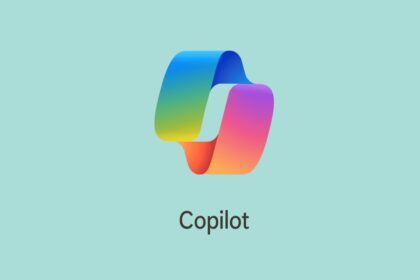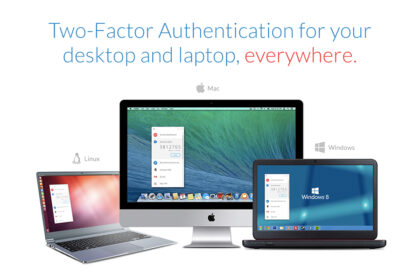Videografi becerilerinizi sergilemek veya profesyonel kullanım için 4K videolar kaydetmek yaygındır. Ancak 4k video kaydı nasıl yapılır diye merak ediyorsanız doğru yere geldiniz! Bu makalede, 4K video kaydetmeye neden ihtiyaç duyulduğu ve Windows için bir ekran kaydedici kullanılarak işin nasıl zahmetsizce yapılabileceği tartışılmaktadır.

Neden 4k Video Kaydetmeniz Gerekiyor?
240p’de kayıt yapmanın çoğu insan için yeterli olduğu bir zamanlar vardı. Ancak teknolojinin ilerlemesiyle 720p HD’yi, ardından 1080p HD’yi ve ardından UHD 4K’ya geçildi. 4K video kaydı, tüketicilerin görsel bir şölene dalmalarına yardımcı olur. Bu, bir bilgisayarda 4K’da nasıl video kaydı yapılacağı merakını doğurur. Bu nedenle, yazılım geliştiricileri 4k video kaydetme işlemini kolaylaştırmak için Windows ve diğer platformlar için ekran kaydediciler geliştirdi. Bu yayın, böyle popüler bir video kayıt yazılımı olan TweakShot Screen Recorder’i ele alacağız.
Windows İçin TweakShot Ekran Kaydedici
Tweaking Technologies, ekran görüntülerini yakalamaya, bir PCödizüstü bilgisayarda gerçekleştirilen etkinlikleri kaydetmeye ve yüksek çözünürlüklü dersler oluşturmaya yardımcı olan özelleştirilebilir bir ekran kaydedici tasarladı ve geliştirdi. Ayrıca program, web kamerası yer paylaşımlı görüntülerin kaydedilmesine de izin verir.
Bu ekran kaydedicinin en önemli özelliği, 4K ekran kaydedicinin işlevselliğidir. Ayrıca, Ayarlar’dan seçenekleri seçerek otomatik durdurabilir, otomatik bölebilir, donanım hızlandırmayı ayarlayabilir ve ayrı ses kaydedebilirsiniz. Kullanıcılar, farklı yakalama türlerini hızlı ve kolay bir şekilde başlatmak için kısayol tuşlarını bile ayarlayabilir.
Ana Özellikler:
- PC ve web kamerasını 4k UHD kalitesinde çıktıyla aynı anda kaydedin
- İmlecin boyutunu, şeklini ve rengini özelleştirin
- En fazla 120 FPS’ye kadar 4k UHD videolar çekin
- Oyun, film ve diğer etkinlikleri kaydedin.
TweakShot kullanarak 4K Video Kaydı nasıl yapılır?
Üçüncü taraf bir araca harcama yapmak istemiyorsanız Game Bar’ı kullanabilirsiniz; ancak, kullanırken birden fazla ekran kaydedemeyeceğinizi unutmayın. Bu nedenle, temel işlevlerden fazlasını sunan bir ekran kaydedici arıyorsanız, TweakShot Ekran Kaydedici en iyi seçimdir.
TweakShot Ekran Kaydedici kullanarak 4K video kaydetmeyi öğrenmek için aşağıdaki adımları izleyin.
TweakShot kullanarak Windows 11 ve 10’da 4K video nasıl kaydedilir?
Adım 1. TweakShot Ekran Kaydediciyi indirin ve kurun.
Adım 2. TweakShot Ekran Kaydediciyi başlatın.
Adım 3. Sağ üst köşede bulunan üç yatay çubuğa tıklayın > Ayarlar.
Adım 4. Kayda Git seçeneği > Boyut altındaki aşağı oka tıklayın ve 4K’yı seçin Adım. 6. Ardından, ekran kayıt seçeneklerini seçin – Tam Ekran, Bölge Seç, Pencere Seç ve Web Kamerası.

Adım 7. Videoyu kaydetmek için Kaydet düğmesine tıklayın. Kayıt başladığında görev çubuğunda bir zamanlayıcı ile küçük bir pencere göreceksiniz. Bittiğinde, kırmızı dur düğmesine tıklayın.
Bu basit adımları kullanarak 4K video kaydedebilirsiniz.